电脑证书错误是指在使用电脑过程中,出现证书相关的问题,导致无法正常访问某些网站或者应用程序。为了解决这个问题,我们可以尝试进行电脑证书的重安装。本文将介绍重安装的步骤和注意事项,帮助读者解决电脑证书错误。
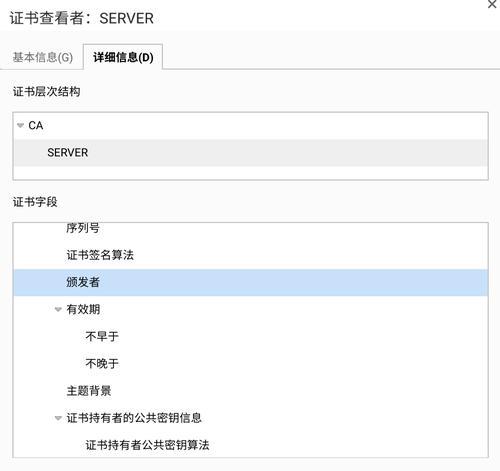
检查证书错误的具体原因
在进行重安装之前,我们需要先了解电脑证书错误的具体原因。有时候,证书错误可能是由于系统时间不准确、证书过期或被吊销、信任链断裂等原因引起的。通过查看错误提示信息,我们可以初步判断出是哪一方面出了问题,从而有针对性地进行修复。
备份旧的证书
在进行电脑证书的重安装之前,我们应该先备份旧的证书。这样,即使在重安装过程中出现意外,我们也可以恢复到之前的状态。备份证书的方法有很多种,可以通过导出证书文件、复制证书存储文件夹等方式来进行。
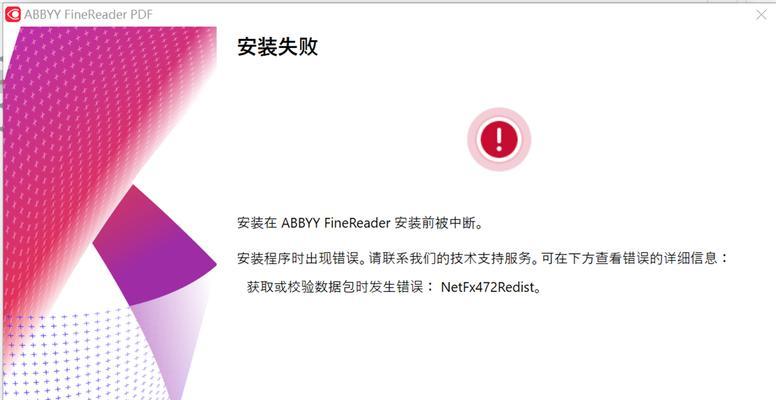
卸载旧的证书
在进行重安装之前,我们需要先将旧的证书卸载掉。可以通过打开电脑的“控制面板”-“Internet选项”-“内容”-“证书”选项卡,找到对应的证书并进行删除。删除证书时,需要注意只删除出现问题的证书,不要误删其他正常的证书。
下载新的证书
在卸载旧证书后,我们需要下载新的证书。可以通过访问对应网站的官方网页,找到证书下载链接,根据提示进行下载。在下载过程中,注意选择适合自己系统版本和浏览器的证书文件。
安装新的证书
下载完成后,我们需要进行新证书的安装。打开下载的证书文件,根据安装向导提示完成安装过程。在安装过程中,可能会要求输入管理员密码或者授权,根据具体情况操作即可。
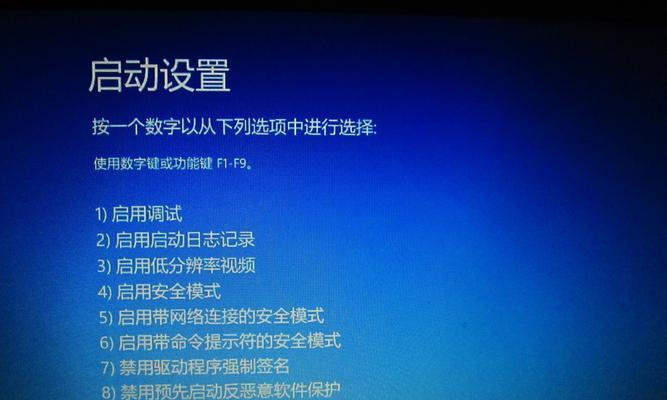
更新系统时间和日期
有时候电脑证书错误是由于系统时间不准确引起的。在安装新证书之后,我们需要更新系统时间和日期。可以通过右下角的系统托盘,点击时间显示的区域,选择“更改日期和时间设置”,在弹出的窗口中进行设置。
验证证书安装是否成功
在进行电脑证书重安装之后,我们需要验证安装是否成功。可以尝试访问之前出现错误的网站或者应用程序,看是否还出现证书错误提示。如果没有出现错误提示,那么说明证书重安装成功。
重新启动电脑
有时候,在安装新证书之后,需要重新启动电脑才能使其生效。在完成证书重安装后,我们应该重新启动电脑,让新证书生效。
更新浏览器版本
有时候电脑证书错误与浏览器版本不兼容有关。在进行证书重安装之后,我们建议更新浏览器版本,以确保其与新证书的兼容性。
清理浏览器缓存
在进行证书重安装之后,我们还可以尝试清理浏览器缓存。有时候,浏览器缓存中可能保存着旧的证书信息,导致重安装后依然出现错误。清理浏览器缓存可以提高新证书生效的几率。
修复系统文件
如果以上方法都无法解决电脑证书错误问题,我们可以尝试修复系统文件。可以通过打开命令提示符窗口,输入“sfc/scannow”命令,让系统自动修复可能存在的损坏文件。
联系技术支持
如果以上方法都无法解决电脑证书错误问题,我们建议联系相关的技术支持人员寻求帮助。他们可以根据具体情况提供更详细的解决方案。
注意事项:备份重要数据
在进行电脑证书重安装之前,我们需要注意备份重要的数据。虽然证书重安装过程中不会直接导致数据丢失,但是出现意外情况时,备份数据可以避免不必要的麻烦。
注意事项:谨慎操作
在进行电脑证书重安装的过程中,我们需要谨慎操作。遵循操作提示,不要随意删除或修改其他证书和系统文件,以免引发其他问题。
通过本文介绍的步骤和注意事项,我们可以尝试解决电脑证书错误问题。重安装证书是一种常见的解决方法,但在操作过程中需要注意备份数据、谨慎操作,并且根据具体情况选择合适的解决方案。如果问题依然无法解决,建议联系技术支持人员寻求帮助。
标签: 重安装

